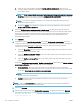HP Color LaserJet Enterprise MFP M681, M682 - User Guide
13. Seleccione las opciones en la página Conguración de escaneo y, a continuación, haga clic en Siguiente.
Para obtener más información, consulte Tabla 6-4 Conguración de archivo de la función Guardar en
SharePoint en la página 125.
14. Revise el resumen de la conguración y, a continuación, haga clic en el botón Finalizar para guardar el
conjunto rápido, o en el botón Anterior para editar la conguración.
Escaneo y almacenamiento de un archivo directamente en un sitio de Microsoft
®
SharePoint
1. Coloque el documento boca abajo en el cristal del escáner o boca arriba en el alimentador de documentos
y ajuste las guías de papel al tamaño del documento.
2. En la pantalla de inicio del panel de control de la impresora, seleccione Escanear y, a continuación,
seleccione Escanear a SharePoint®
NOTA: Es posible que tenga que registrarse en la impresora para utilizar esta función.
3. Para seleccionar un Conjunto rápido, en el área Conjuntos rápidos y valores predeterm., toque Cargar.
Seleccione un conjunto rápido y, a continuación, toque Cargar.
4. Toque el campo de texto Nombre de archivo: para abrir un teclado; a continuación, escriba el nombre del
archivo mediante el teclado en pantalla o el teclado físico. Toque Introducir .
5. Toque Opciones para ver y establecer la conguración del documento.
6. Toque el panel derecho de la pantalla para obtener una vista previa del documento. En la pantalla de vista
previa, utilice los botones a la derecha de la pantalla para ajustar las opciones de vista previa y para
reorganizar, girar, insertar o eliminar páginas.
Utilice estos botones para cambiar de la vista de una sola página a la vista en miniatura. Hay más
opciones disponibles en la vista en miniatura que en la vista de una sola página.
Utilice estos botones para acercar o alejar la página seleccionada.
NOTA: Seleccione solo una página cada vez para utilizar estos botones.
Utilice este botón para girar la página 180 grados.
NOTA: Este botón solo está disponible en la vista en miniatura.
Utilice este botón para eliminar las páginas seleccionadas.
NOTA: Este botón solo está disponible en la vista en miniatura.
ESWW Conguración de Guardar en SharePoint® (solo modelos Flow) 123